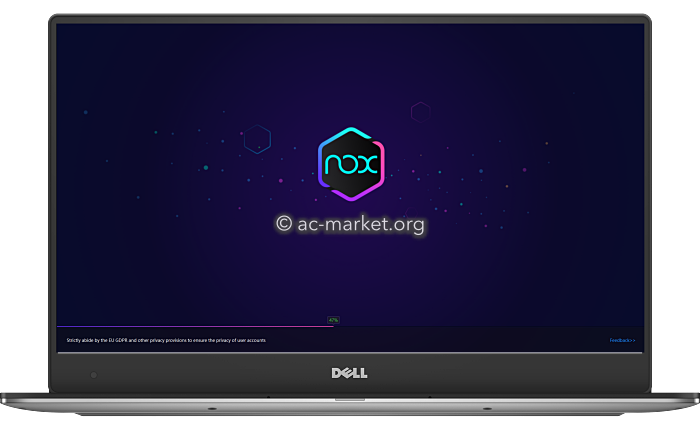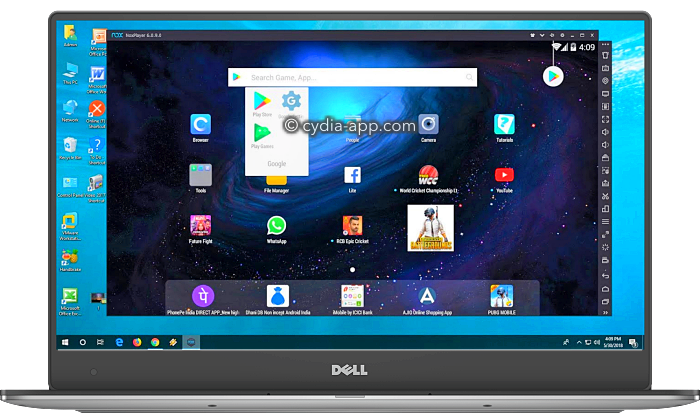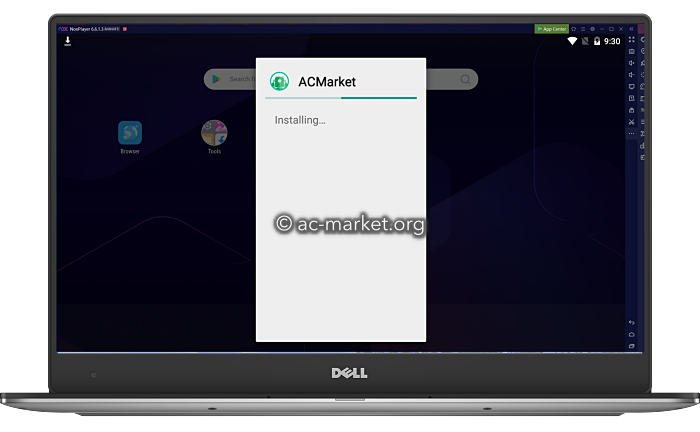Nox Player es un emulador de Android que te permite disfrutar de juegos de Android y ejecutar aplicaciones de Android en tu computadora.
Puedes descargar la aplicación Nox Player usando los enlaces que se encuentran a continuación.
Cómo instalar Nox Player:
- Descarga Nox Player en tu PC con Windows o Mac desde los enlaces mencionados anteriormente
- Busca el archivo de instalación en tu computadora y haz clic para comenzar el proceso de instalación… solo tomará un par de minutos.
- Cuando la instalación haya finalizado, haz clic en Iniciar para abrir Nox Player y espera (tardará unos minutos en cargarse por completo)
Cómo utilizar Nox Player:
- Después de instalar Nox Player siguiendo los pasos anteriores, haz doble clic en el icono de la aplicación Nox Player para iniciar la aplicación.
- Esto abrirá Nox Player y comenzará a cargar el sistema operativo Android.
- Cuando aparezca la pantalla de inicio de Nox Player, deberías ver varias aplicaciones, incluidas Google Play Store, Browser, Nox App Center y más, como se muestra a continuación.
- Haz clic en Google Play Store y configura tu cuenta; haz clic en Cuenta existente e inicia sesión con tus datos de inicio de sesión de Google o haz clic en Nuevo y sigue los pasos en la pantalla.
- Sigue las instrucciones de la aplicación para terminar de configurar tu cuenta y, al final, verás PlayStore.
- En la barra lateral derecha de Nox Player, encontrarás muchas más opciones, incluida la transferencia de archivos desde tu Mac o PC a Nox e instalación de archivos .apk. ( Imagen a continuación: la aplicación ACMarket ejecutándose en una computadora portátil con Windows usando el Nox Emulator )
Características de Nox Emulator:
- Juego rápido y ligero – la velocidad siempre es importante y Nox Player es el más rápido que hemos visto hasta ahora, sin mencionar uno de los más ligeros. La configuración de rendimiento es personalizable, y los usuarios pueden especificar el número de CPU y la cantidad de memoria ( RAM ). Para un usuario básico, 1,5 GB de RAM y 2 CPU deberían ser suficientes, pero puedes utilizar mucho más.
- Compatibilidad con el control – si te gusta jugar en tu computadora, sabes que tener un control físico es mucho mejor para jugar, que una pantalla táctil de dispositivo. Con Nox Emulator, la compatibilidad está integrada para todos los controles de terceros, incluido el soporte con Xbox 360.
- Emulación de dispositivo Android– emulación real, incluido tu número IMEI, modelo de teléfono y número de teléfono, entre otras funciones específicas del dispositivo.
- Acceso Root – no todos los emuladores facilitan el acceso a root, pero Nox emulator se encuentra rooteado con el SuperUsuario desde el principio, lo que te brinda acceso a los archivos de tu PC.
Cómo solucionar los errores de Nox Player:
- La tarjeta gráfica no está actualizada
La forma más sencilla de solucionar este problema es actualizar los controladores. Puedes hacer esto manualmente o instalar Driver Booster u otro software de actualización automática que lo haga por ti.
- Conflictos entre Nox y tu Antivirus
Aquellos que usan BitDefender, Avast u otro software de antivirus de terceros podrían tener problemas al instalar Nox Player. Si tu indicador de instalación parece estar bloqueado en el 99%, deberás desactivar temporalmente el antivirus o hacer que Nox Player sea una excepción en el software.
- Conflictos entre Nox y Windows Defender
La misma regla se aplica a Windows Defender, el programa de antivirus propio de Microsoft; si se ve a Nox Player como una amenaza, deberás desactivarlo temporalmente o hacer una excepción.
- El instalador de Nox Player no se ejecutará
Esto suele ocurrir en un Mac; aunque el instalador se haya descargado, no se ejecutará y la forma de solucionarlo es hacer clic derecho en el icono y abrir manualmente el instalador.
- Instalar una versión antigua de Nox Player
Si tienes problemas con la última versión de Nox Player, instala una versión anterior compatible con tu sistema.
Preguntas frecuentes:
- ¿Qué es Nox Emulator?
Nox emulator es un software que se ejecuta en tu computadora y te permite instalar y usar archivos .apk de Android. Nox emulator crea un teléfono Android virtual en tu computadora donde puedes disfrutar de juegos de Android como PUBG o Fortnite y aprovechar el teclado y el mouse de tu computadora de escritorio. Si tienes un PC potente, tendrás un emulador de Android potente.
- Bluestacks vs Nox Emulator – ¿Cuál es la diferencia?
- Aunque Bluestacks es el emulador de Android más grande para PC, una actualización reciente lo ha dejado rezagado en el rendimiento de los juegos junto con la caída del FPS. Nox emulator por otro lado, es tan bueno como Bluestacks para los juegos de Android, y no tiene esos retrasos o fallas de rendimiento. Nox Player te da la posibilidad de jugar varios juegos a la vez sin problemas de rendimiento.
- Nox Player es más fácil de rootear que Bluestacks.
- Bluestacks consume muchos recursos en tu computadora, como CPU, RAM y espacio de almacenamiento. Por otro lado, Nox Player es un emulador mucho más ligero. Bluestacks tiene requisitos de sistema muy exigentes, y si tienes problemas de compatibilidad, la aplicación de Nox emulator es la mejor alternativa.
Tanto Bluestacks como Nox Player son excelentes emuladores de Android, independientemente de algunas diferencias notables.
- ¿Es Nox Emulator gratis?
Sí, la aplicación Nox se puede descargar gratis para computadoras Windows y Mac.
- ¿Es Nox Player un Virus?
No, Nox Player se puede descargar de forma segura y se ha probado su fiabilidad y seguridad. Está libre de malware o spyware.
- ¿Cómo hago para jugar en Nox Player?
Puedes jugar en Nox Player descargando el archivo .apk del juego en tu computadora y luego abrirlo e instalarlo en tu computadora usando la aplicación de Nox emulator.
- ¿Cómo elimino Nox Player?
Eliminar Nox Player de tu computadora es fácil. Simplemente ve al Panel de control> Desinstalar aplicaciones y elimínalo desde allí. En un Mac, ve a Finder> Aplicaciones y elimina la aplicación Nox desde allí.
- ¿Por qué mis juegos se retrasan en Nox Player?
Hay un par de razones por las que esto puede suceder y debes revisarlas para resolver el problema.
- No hay suficiente memoria o RAM asignada al reproductor Nox.
- Procesador de bajo rendimiento
- Controladores de tarjetas gráficas obsoletos
- Conflicto entre Nox Player y tu software de antivirus
- ¿Por qué el juego sigue fallando en Nox Emulator?
Puede haber varias razones por las que esto sucede, pero las causas más comunes son controladores de tarjetas gráficas desactualizados y problemas de compatibilidad. Para averiguar qué lo está causando, ejecuta Diagnósticos del sistema.
- ¿Por qué el FPS se cae en los juegos mientras se usa Nox Player?
Estos son increíblemente molestos para los jugadores, y lo más probable es que el culpable sea la GPU y los controladores de la tarjeta gráfica. Actualiza los controladores de tu tarjeta y asegúrate de configurar Nox player en modo de alto rendimiento. También puedes modificar la configuración del juego según las especificaciones de tu sistema.
- ¿Cómo solucionar el error “No se puede conectar a la red”?
Otro problema común surge cuando intentas conectarte a Internet desde Nox Player. La reparación requiere cambiar la configuración de DNS (Domain Name Server) cambiando la configuración de tu computadora o Wi-Fi. Puedes utilizar servicios DNS gratuitos, como OpenDNS, Cloudflare DNS y Google Public DNS.
- El software de antivirus ralentiza Nox Emulator
Los usuarios de un software de antivirus externo, como ESET NOD, Kaspersky, Norton o Avast, han descubierto que el software interfiere con la velocidad del emulador y lo ralentiza. La mejor manera de determinar si este es tu problema es desactivar temporalmente la protección del antivirus en tiempo real. Si Nox Player se acelera, sabrás que ese es el problema y deberás agregar Nox a tu firewall como excepción o exclusión. Vuelve a habilitar tu antivirus una vez que hayas realizado la prueba.
- ¿Cómo solucionar el problema de la pantalla en blanco y negro en Nox Player?
Hay dos formas de solucionar este problema. Primero, ve a Configuración> Rendimiento> Modo de representación de gráficos y elije un nuevo modo, es decir, OpenGL o DirectX. Guarda y luego reinicia Nox; Si el problema persiste, cambia el rendimiento de tu tarjeta gráfica NVIDIA o AMD a un nivel alto y actualiza tus controladores si es necesario.
- ¿Cómo conecto un control con Nox Player?
- Conecta el control a tu PC usando el cable USB
- Cuando se haya realizado la conexión, aparecerá un icono del control en la parte superior izquierda de la pantalla de Nox.
- Haz clic en el icono del Control y se abrirá la Configuración.
- Cambia la configuración como desees: control de personajes a través del joystick analógico, efectos para múltiples golpes y mucho más.
- Guarda la configuración y el control estará listo para usarse.
- ¿Cómo soluciono el error de inicio de la máquina virtual?
- Primero, reinicia tu PC y luego cierra el firewall y el software de antivirus.
- Haz clic en el botón derecho en el icono de Nox y selecciona Abrir ubicación del archivo
- Haz clic en “Nox” para volver a la carpeta de archivos Nox, luego ve a la carpeta llamada “noxvm”.
- En la carpeta del emulador, haz clic en el archivo noxvm.
- Cuando se abra, verás un objeto llamado NOXVM – haz clic con el botón derecho y selecciona Ejecutar como administrador.
- El error desaparecerá.
- ¿Cómo soluciono el error 1005: su tarjeta gráfica está desactualizada?
- Abre Multijugador e intenta configurar el modo de renderizado como DX u OpenGL. Reinicia Nox Player.
- Si el problema no se ha resuelto, deberás actualizar los controladores de tu tarjeta gráfica usando aplicaciones como Driver Booster.
- Si eso no soluciona el problema, tu tarjeta gráfica no es compatible con los requisitos del sistema del emulador – la única solución que hay es comprar e instalar una nueva tarjeta.
- ¿Cómo soluciono el error 1006: Nox necesita reiniciarse?
- Este error indica que estás ejecutando una versión desactualizada de Nox Player: descarga la última versión de la aplicación Nox Player desde los enlaces anteriores.
- Si tienes la última versión, cambia el modo de renderizado de gráficos (ver arriba) a DX u OpenGL y vuelve a intentarlo; debería funcionar.
Si tienes otros problemas que no se mencionan aquí, no dudes en comunicárnoslo en el cuadro de la sección de comentarios a continuación, y haremos todo lo posible para brindarte una solución.
Calificación de los usuarios: